Baru-baru ini saya mencoba menginstal Mint di beberapa node di institut saya. Terkadang, saya tidak dapat menginstal dan mendapatkan banyak kesalahan 'PCIe Bus' di layar. Saya juga mengamati masalah serupa dengan Ubuntu 18.04.
Saya terjebak di dalamnya selama lebih dari sebulan, setelah menggunakan banyak solusi dan pengamatan (solusinya sama, tetapi pengamatan dan perawatan mungkin berbeda), saya menemukan sesuatu yang bermanfaat bagi saya dan saya pikir dapat membantu untuk Ubuntu dan lainnya. Pengguna Linux Mint.
Pengamatan tentang tingkat keparahan Kesalahan Bus PCIe Dikoreksi
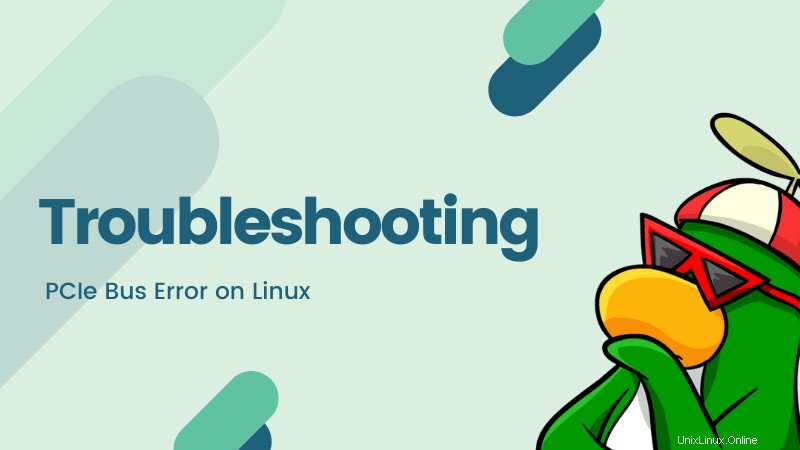
Itu terjadi dengan sistem HP saya dan sepertinya ada beberapa masalah kompatibilitas dengan perangkat keras HP. Kesalahan Bus PCIe pada dasarnya adalah kernel Linux yang melaporkan masalah perangkat keras.
Pelaporan kesalahan ini berubah menjadi mimpi buruk karena frekuensi pesan kesalahan yang dihasilkan oleh sistem. Saya perhatikan di berbagai forum Linux bahwa banyak pengguna HP mengalami kesalahan ini, mungkin HP perlu meningkatkan dukungan Linux untuk perangkat keras mereka.
Perhatikan bahwa ini tidak berarti Anda tidak dapat menggunakan Linux di sistem HP Anda. Anda mungkin dapat menggunakan Linux seperti orang lain. Hanya saja melihat pesan ini berkedip di layar pada setiap booting mengganggu dan terkadang dapat menyebabkan masalah yang lebih besar.
Jika sistem terus melaporkan, itu akan meningkatkan ukuran log. Jika Anda memiliki ruang terbatas untuk root, itu bisa berarti bahwa sistem Anda akan macet di layar hitam yang menampilkan pesan kesalahan PCIe dan sistem Anda tidak akan bisa boot.
Sekarang setelah Anda mengetahui beberapa hal, mari kita lihat cara mengatasi kesalahan ini.
Menangani pesan Kesalahan Bus PCIe jika Anda dapat boot ke sistem Linux Anda
Jika Anda melihat pesan Kesalahan Bus PCIe di layar saat boot tetapi Anda masih dapat masuk, Anda dapat melakukan solusi untuk gangguan ini.
Anda dapat melakukan sedikit di bagian depan kompatibilitas perangkat keras. Maksud saya Anda (kemungkinan besar) tidak dapat melanjutkan dan memulai pengkodean driver untuk perangkat keras Anda atau memperbaiki kode driver yang ada. Jika sistem Anda berfungsi dengan baik, perhatian utama Anda adalah pelaporan kesalahan yang terlalu banyak tidak menghabiskan ruang disk.
Dalam hal itu, Anda dapat mengubah parameter kernel Linux dan memintanya untuk berhenti melaporkan kesalahan PCIe. Untuk melakukannya, Anda perlu mengedit konfigurasi grub.
Pada dasarnya, Anda hanya perlu menggunakan editor teks untuk mengedit file.
Hal pertama yang pertama, buat cadangan file konfigurasi grub Anda sehingga Anda dapat kembali jika Anda tidak yakin dengan hal-hal yang Anda ubah. Buka terminal dan gunakan perintah berikut:
cp /etc/default/grub ~/grub.backSekarang buka file dengan Gedit untuk diedit:
sudo gedit /etc/default/grubCari baris yang memiliki GRUB_CMDLINE_LINUX_DEFAULT="quiet splash"
Tambahkan pci=noaer di baris ini. AER adalah singkatan dari Advanced Error Reporting dan 'noaer' meminta kernel untuk tidak menggunakan/mencatat Advanced Error Reporting. Baris yang diubah akan terlihat seperti ini:
GRUB_CMDLINE_LINUX_DEFAULT="quiet splash pci=noaer"Setelah Anda menyimpan file, Anda harus memperbarui grub menggunakan perintah ini:
sudo update-grubMulai ulang Ubuntu dan Anda tidak akan melihat lagi 'Pesan terkoreksi kesalahan PCIe Bus Error'.
Jika ini tidak memperbaiki masalah untuk Anda, Anda dapat mencoba mengubah parameter kernel lainnya.
Pemecahan masalah lebih lanjut:Nonaktifkan MSI
Sekarang Anda beralih ke hit dan trial. Anda dapat mencoba menonaktifkan MSI. Meskipun kernel Linux mendukung MSI selama beberapa tahun sekarang, implementasi MSI yang salah dari beberapa produsen perangkat keras dapat menyebabkan kesalahan PCIe.
Latihannya praktis sama seperti yang Anda lihat di bagian sebelumnya. Anda mengedit konfigurasi grub dan membuat baris GRUB_CMDLINE_LINUX_DEFAULT terlihat seperti ini:
GRUB_CMDLINE_LINUX_DEFAULT="quiet splash pci=nomsi"Perbarui grub dan reboot sistem:
sudo update-grubPemecahan masalah lebih lanjut:Nonaktifkan mmconf
Saya tahu ini semakin berulang tetapi jika Anda masih menghadapi masalah, mungkin ada baiknya untuk mencoba ini terakhir kali. Kali ini, nonaktifkan parameter mmconf di kernel Linux.
mmconf berarti konfigurasi yang dipetakan memori dan jika Anda memiliki komputer lama, BIOS yang bermasalah dapat menyebabkan masalah ini.
Langkahnya tetap sama. Ubah saja baris GRUB_CMDLINE_LINUX_DEFAULT di konfigurasi grub Anda agar terlihat seperti:
GRUB_CMDLINE_LINUX_DEFAULT="quiet splash pci=nommconf"Tidak bisa boot! Bagaimana cara mengedit konfigurasi grub sekarang?
Dalam beberapa kasus, jika Anda bahkan tidak bisa boot sama sekali, mungkin root Anda kehabisan ruang. Idenya di sini adalah menghapus file log lama dan melihat apakah Anda bisa boot sekarang dan jika ya, ubah konfigurasi grub.
Saat reboot, jika Anda terjebak dengan log di layar dan melakukan hard boot (gunakan tombol daya untuk mematikan dan menghidupkannya lagi). Saat Anda menghidupkan, pilih untuk masuk ke mode pemulihan dari layar grub. Itu harus di bawah Opsi lanjutan.
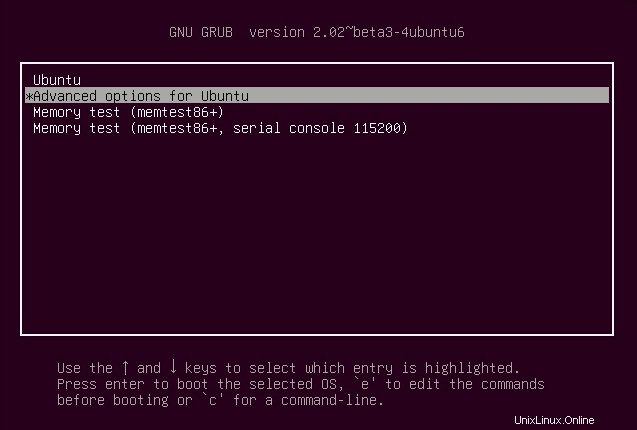
Jika sistem Anda tidak menampilkan layar grub, tekan dan tahan tombol shift saat boot. Di beberapa sistem, menekan tombol Esc akan menampilkan layar grub.
Dalam opsi lanjutan->mode pemulihan:
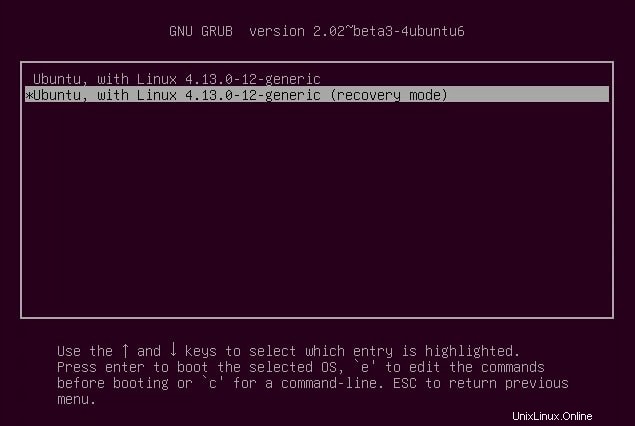
Jatuhkan ke shell root:
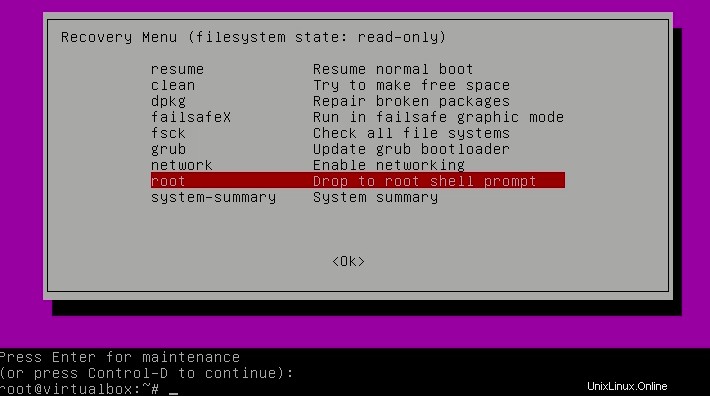
Jika Anda menggunakan perintah ls untuk menemukan file besar, Anda akan melihat bahwa sys.log dan kern.log memakan banyak ruang:
ls -s -S /var/logAnda dapat mengosongkan file log di baris perintah Linux dengan cara ini:
$ > syslog
$ > kern.logSetelah selesai, reboot sistem Anda. Anda harus dapat masuk. Anda harus segera mengubah parameter grub seperti yang dibahas di atas. Menambahkan pci=noaer akan membantu Anda dalam kasus ini.
Saya tahu ini lebih merupakan solusi daripada solusi. Tapi ini adalah sesuatu yang lama mengganggu saya dan membantu saya mengatasi kesalahan. Kalau tidak, saya harus menginstal ulang sistem.
Saya hanya ingin berbagi apa yang berhasil bagi saya dengan komunitas di sini. Saya harap ini membantu Anda juga.
Artikel ini ditulis oleh Arun Shrimali. Arun adalah Kepala TI di Resonance Institute di India dan dia mencoba menerapkan Perangkat Lunak Sumber Terbuka di seluruh organisasinya.
Artikel telah diedit oleh Abhishek Prakash.